¿Ha encontrado algunas situaciones en las que necesita convertir M4V a FLV? Cuando tu vídeos de M4V su dispositivo no puede reproducirlos, es posible que deba convertirlos a otros formatos y volver a intentarlo. Si necesita hacer esto, FLV es uno de los formatos a los que puede convertir sus archivos M4V. Pero, ¿sabes cómo convertir M4V a FLV? Si no, solo lea este artículo y obtenga las 7 formas útiles de aprender cómo convertir M4V a FLV.

El método más profesional que queremos presentarte es usar Aiseesoft Video Converter Ultimate para convertir M2TS a iPad.
El primer método que te recomendamos es usar Aiseesoft Video Converter Ultimate para convertir M4V a FLV. Es uno de los programas más profesionales que puede ayudarlo a convertir su video o audio a otros más de 1000 formatos de manera fácil y rápida.
No es solo un poderoso convertidor de video, sino también un útil editor de video. Si necesita agregar una pista de audio externa, una pista de audio múltiple o un subtítulo externo al video, simplemente puede hacer estas ediciones con un convertidor de video tan maravilloso. Además, también puede mejorar la calidad del video y hacer que su video sea visualmente enérgico.
Para disfrutar de funciones más potentes en Aiseesoft Video Converter Ultimate, simplemente descargue este software para usarlo. A continuación se detallan los pasos que puede seguir para convertir M4V a FLV con Aiseesoft Video Converter Ultimate.
Paso 1 Descargar Aiseesoft Video Converter Ultimate
Primero, vaya al sitio web oficial de Aiseesoft para encontrar Aiseesoft Video Converter Ultimate y luego descárguelo. A continuación, debe seguir la guía para finalizar la instalación. Una vez que se haya instalado correctamente, debe iniciar y registrarse con su dirección de correo electrónico y código de registro. O puede utilizar la versión de prueba gratuita.
Paso 2 Agregar archivos M4V al convertidor
Ahora puede ver el botón Agregar archivo, que es la segunda opción en la barra de herramientas superior. Simplemente haga clic en él y luego agregue su archivo M4V a este programa. Y puede que tarde unos segundos en cargar su archivo M4V.
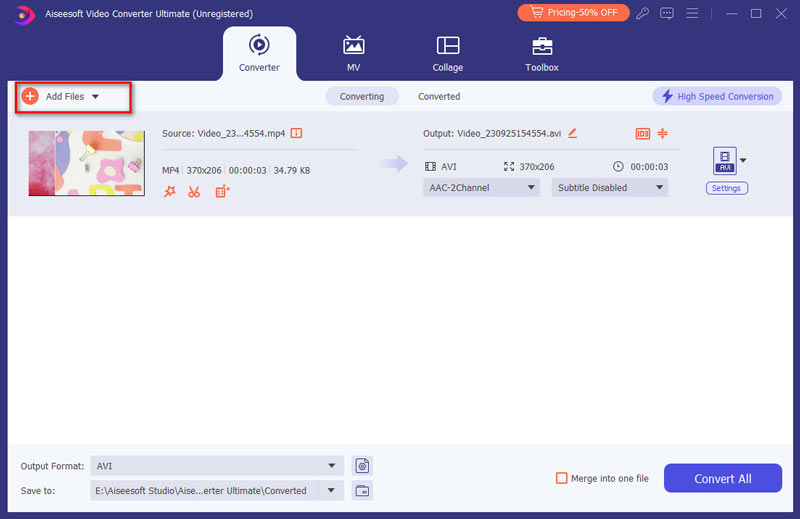
Paso 3 Elija FLV como formato de salida
Ahora mire la parte inferior de su programa, aquí puede configurar el formato de salida y la carpeta de destino. Debe hacer clic en la lista desplegable en la sección Perfil para elegir FLV como su formato de salida. Luego haga clic en Navegador para elegir la carpeta de destino donde desea guardar sus archivos convertidos.
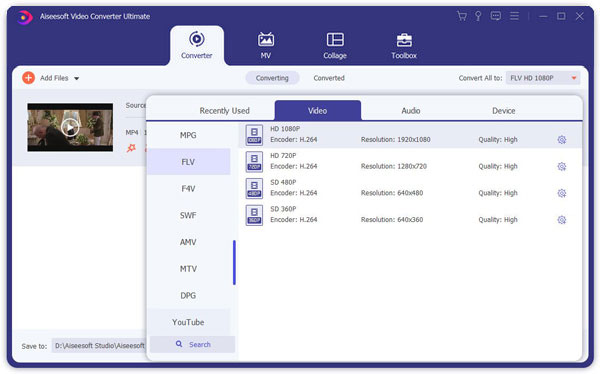
Paso 4 Comience a convertir M4V a FLV
Cuando haya hecho todo, podrá convertir M4V a FLV con Aiseesoft Video Converter Ultimate. Simplemente haga clic en el botón Convertir para comenzar a convertir M4V a FLV. Y solo unos segundos después, este archivo M4V se convertirá a FLV y se guardará en la carpeta que elija en este momento.
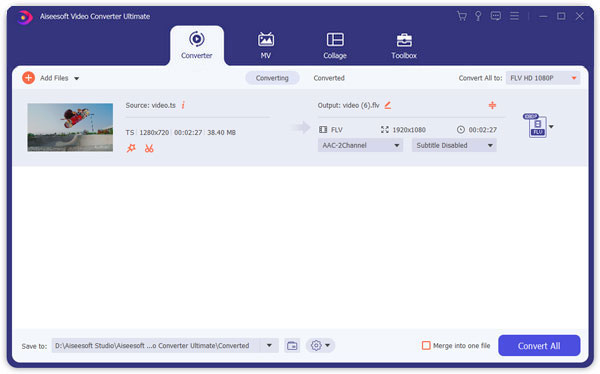
El primer convertidor en línea recomendado para ti es Zamzar. Puede usar este convertidor en línea para convertir M4V a FLA fácilmente.
Paso 1 Abra el convertidor en línea gratuito de Zamzar en su navegador. Y los archivos seleccionados de su computadora o URL.
Paso 2 Elija el formato FLV como su formato de salida en la lista.
Paso 3 Ingrese su dirección de correo electrónico para recibir archivos convertidos.
Paso 4 Después de aceptar los términos, haga clic en el botón Convertir para convertir M4A a FLV.
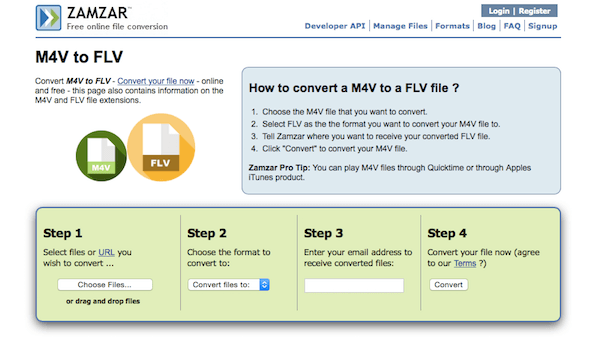
Otro convertidor gratuito en línea que puede usar para convertir M4V a FLV se llama FileZigZag. Y puedes seguir los siguientes pasos para hacer esto.
Paso 1 Abra esta conversión gratuita en línea y luego seleccione su archivo M4V en su computadora o arrastre y suelte el archivo.
Paso 2 Elija el archivo FLV como su formato de salida.
Paso 3 Ingrese su dirección de correo electrónico en el texto.
Paso 4 Haga clic en el botón Convertir para comenzar esta conversión de M4V a FLA.
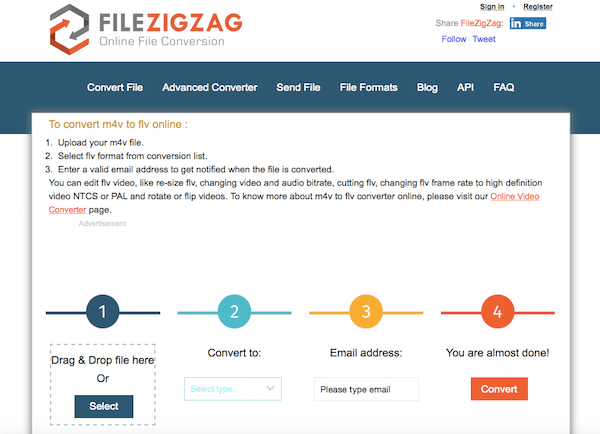
También puede convertir M4V a FLV con la ayuda de Convertion. Pero este convertidor en línea tiene algunos límites en la conversión.
Paso 1 Abra este convertidor de M4V a FLA en el navegador.
Paso 2 Seleccione el archivo M4V de la computadora, Dropbox, Google Drive, URL o simplemente arrástrelo y suéltelo en esta página. Tenga en cuenta que solo puede cargar archivos de hasta 100 MB.
Paso 3 Aquí no tienes necesidad de cambiar el formato de salida. Deje que el archivo se convierta, puede descargar su archivo FLV inmediatamente después.
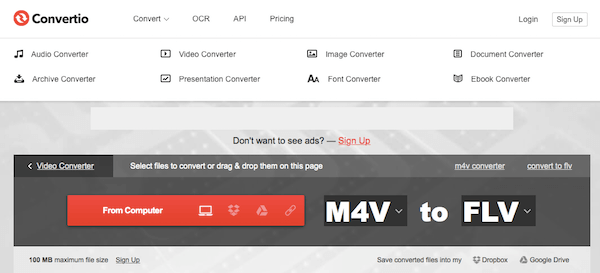
Handbrake es un buen software que no te puedes perder. Puede funcionar con casi todos los dispositivos Apple y es compatible con Mac, Windows y Ubuntu.
Paso 1 Descargue e inicie Handbrake en su computadora.
Paso 2 Importe su archivo M4V a este software haciendo clic en Fuente, que es el primer botón en la barra superior.
Paso 3 Ahora elija el formato deseado en la sección Configuración de salida.
Paso 4 Haga clic en el botón Iniciar para comenzar a convertir M4V a FLV con Handbrake.
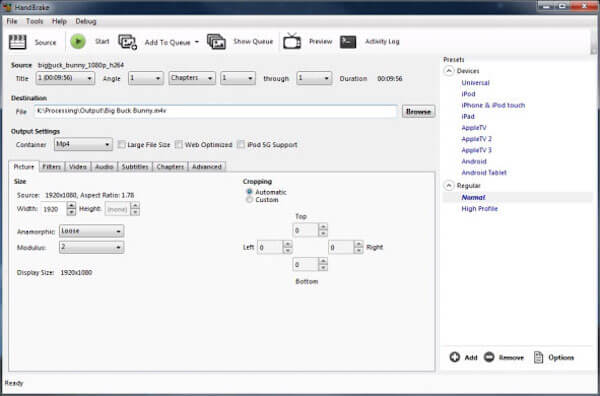
iSquint es un maravilloso conversor de video diseñado para usuarios de Mac. Y simplemente puede usar este software para convertir M4A a FLA.
Paso 1 Descarga iSuqint en tu Mac y ejecútalo después de la instalación.
Paso 2 Luego haga clic en Archivo que se encuentra en el menú superior y luego agregue el archivo M4V.
Paso 3 Haga clic en Perfil y elija FLVA como su formato de salida.
Paso 4 Haga clic en el botón Convertir para comenzar esta conversión de M4V a FLV.
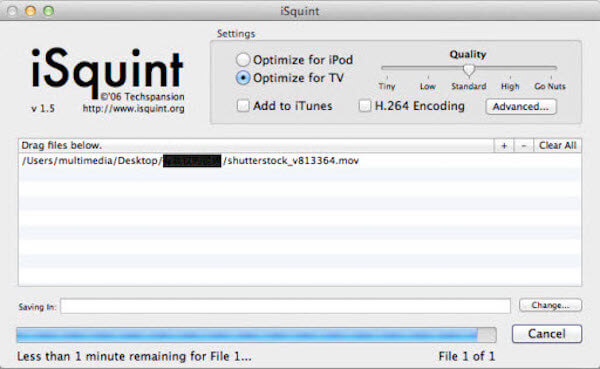
También puede usar Freemake Video Converter para convertir su video a otros formatos que desee. Y este software es de uso totalmente gratuito, pero solo se puede descargar y usar en Windows.
Paso 1 Instale Freemake Video Converter en su computadora y luego ejecútelo.
Paso 2 Simplemente puede arrastrar el archivo M4V a este software o hacer clic en el botón "+ Video".
Paso 3 Configure FLV como su formato de salida y luego haga clic en el botón Convertir.
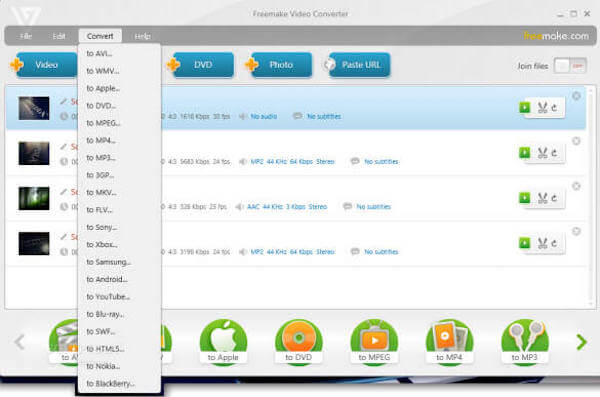
En este artículo, presentamos 7 formas diferentes de convertir M4V a FLV. Si tiene problemas para convertir M4V a FLV, puede aprender una de estas mejores formas paso a paso, y debe poder realizar la conversión de M4V a FLV con éxito. Si crees que lo que te presentamos en este artículo es útil, simplemente compártelo con tus amigos que lo necesiten.